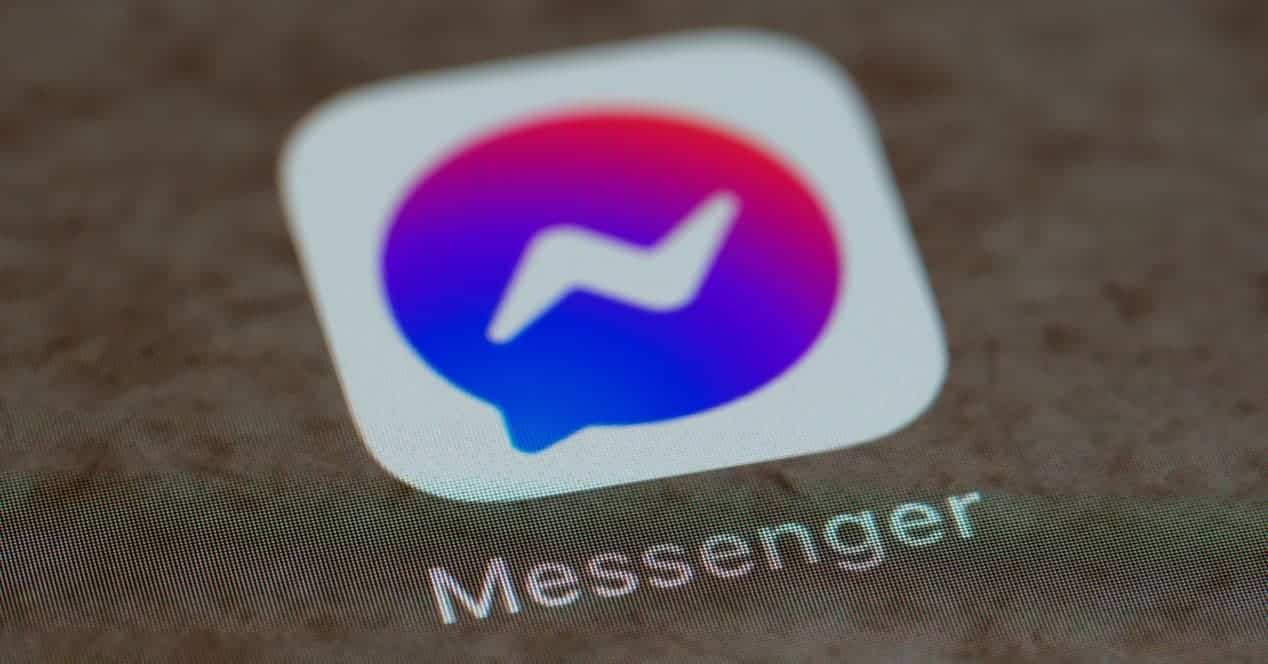
Jeśli korzystasz z Facebooka Messenger, istnieje bardzo ciekawa funkcja, o której większość ludzi nie wie. możesz je umieścić nickówlub pseudonimy do kontaktów w rozmowach, które z nimi prowadzisz. Pomoże ci to łatwo zidentyfikować je wśród wielu podobnych imion, które przechowujemy, a także być zabawnym, gdy z nimi rozmawiasz. Z tego powodu wyjaśniamy Ci krok po kroku i za pomocą obrazów, jak możesz zmienić pseudonim swoich kontaktów w Messenger.
Kroki, które należy wykonać, aby zmienić pseudonim w Messengerze
Facebook Messenger pozwala nam wysyłać i odbierać wiadomości tekstowe, udostępniać zdjęcia, pliki itp. Poza tym jest to kolejna opcja do wykonywania połączeń głosowych i wideo. Ale kiedy masz dużo kontaktów w Messengerze, a zdarza się to bardzo często, jest to trochę mylące. Przede wszystkim dlatego, że większość twoich przyjaciół ma zwyczaj nazywać się tak samo, a ty wysłałeś José Martínowi to, co było dla José Martíneza.
Aby to rozwiązać, i przez dość długi czas, zastosowanie Messenger pozwala przypisać nacięcie lub niestandardowy pseudonim do kontaktów Co na nim masz? Jest to jednak funkcja, która jest rzadko używana lub jest bezpośrednio nieznana.
Nie martw się, wyjaśnimy krok po kroku, jak umieścić ten pseudonim.
Krok 1. Pobierz Facebook Messenger na swój telefon komórkowy, jeśli go nie masz
Należy pamiętać, że ta funkcja jest dostępna tylko dla Aplikacja z iOS lub Androida, nie będziesz mógł tego zmienić w Messenger Czego używasz w sieci?. Jeśli więc jeszcze go nie pobrałeś na swój telefon komórkowy, zrób to teraz w Sklepie Play lub sklepie Apple.
Krok 2: Wybierz kontakt z Messenger
Uruchamiamy aplikację i z listy kontaktów, która pojawia się na ekranie, Szukamy i wybieramy ten, na który chcemy zmienić nacięcie. To znaczy to, co pojawia się na górze koty co z nim mamy
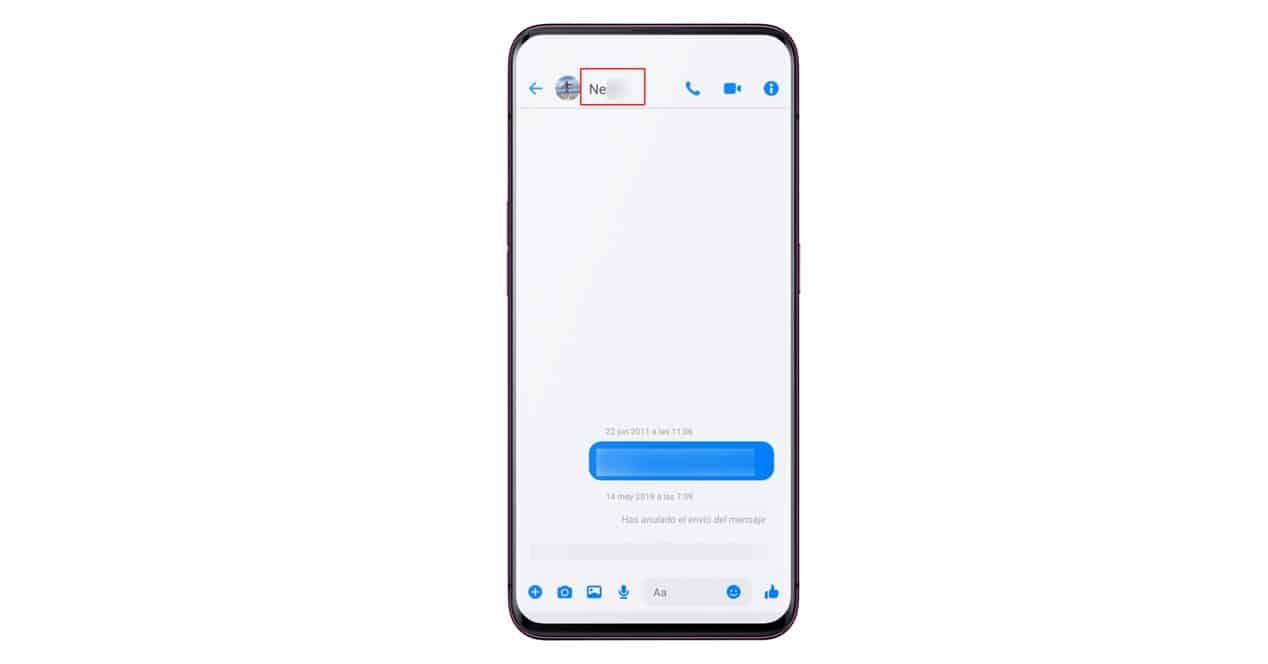
W tym celu możemy kliknąć pierwszą kartę czatu u góry, wybierając rozmowę, którą prowadzimy z kontaktem i klikając ją, aby wejść. Możemy również wybrać zakładkę kontakt, która ma ikonę małej osoby i wyszukać ją po nazwie spośród wszystkich, które mamy na Facebooku.
Krok 3: Pokaż informacje o profilu
Gdy już jesteśmy w rozmowie z naszym kontaktem, jeśli spojrzysz, po prawej stronie zobaczymy ikonę z symbolem informacji składający się z białej litery i w niebieskim kółku.
Naciskamy aha.
To prowadzi nas do ekranu ze wszystkimi informacjami kontaktowymi. Tam zobaczymy opcje nawiązania połączenia audio lub wideo, przejrzenia profilu, wyciszenia naszego kontaktu, utworzenia grup itp.
Cóż, w głównej części ekranu pojawia się żądana opcja i tyle to się nazywa nicki.
Naciskamy w tym.

Krok 4: Wpisz nowy nick naszego kontaktu
Zobaczysz, że przeniesie nas to do nowego ekranu z naszym profilem, a także zdjęciem wybranego kontaktu, a także słowami „Zdefiniuj pseudonim” na obu. możemy założyć np nacięcie nas też, ale w tym przypadku chcemy to zrobić z kontaktem, więc klikamy na to.
To wywoła a pływające pudełko który mówi, że nasz kontakt zobaczy to tylko w rozmowie. Piszemy pseudonim, który chcemy od teraz identyfikować ten kontakt na czacie.
Kliknij „Zapisz”.
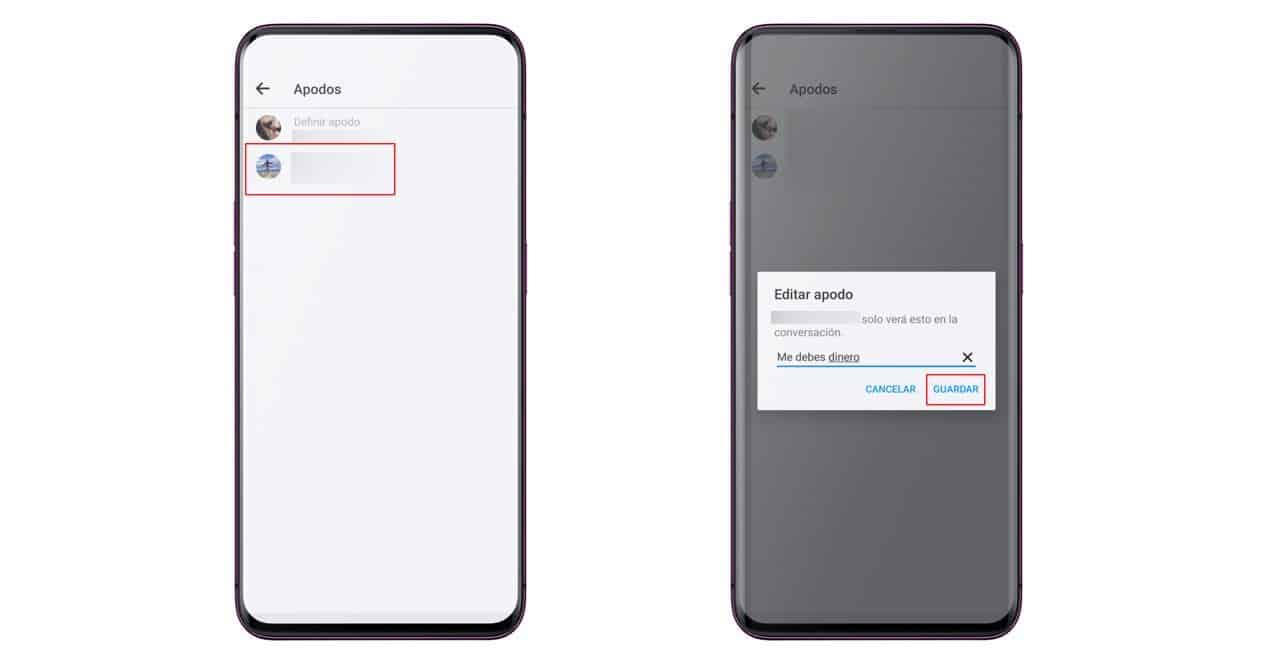
Teraz, jeśli przejdziemy do ekranu czatu z tym kontaktem, zobaczymy, że pseudonim wybranego przez nas kontaktu pojawia się u góry zamiast jego imienia. W ten sam sposób w historii czatu pojawia się również informacja, że zmieniliśmy Twój nacięcie.
Jak widać, oznacza to, że drugi zawsze zobaczy, co robisz, więc nie wpisuj pseudonimów, których nie chcesz, aby druga osoba nie znała.
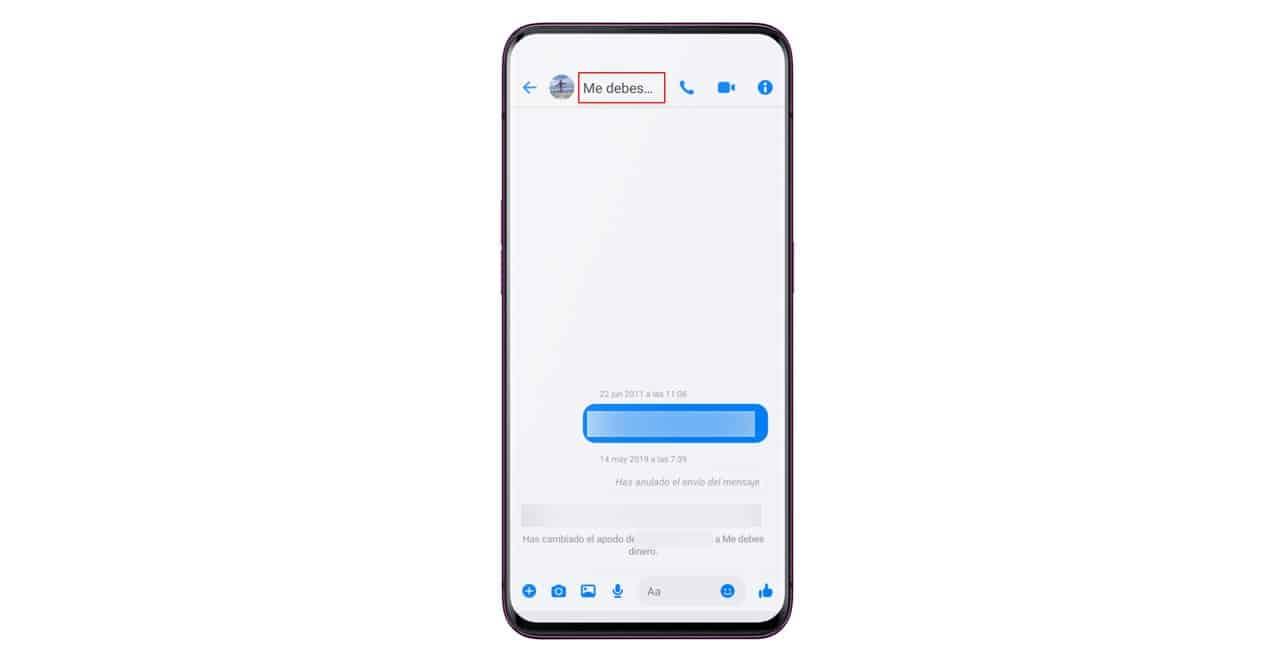
Na koniec zauważ, że to zmieni tylko tzw nacięcie w rozmowie, którą z nią prowadzimy i nigdzie indziej. Na przykład, jeśli przejdziemy do zakładki kontakty, zobaczymy, że nadal pojawia się ona z nazwą, którą dana osoba umieściła na Facebooku.
I jaki jest pożytek z tego, że możemy również zmienić nasz nick w Messenger?
Oprócz żartowania lub nazywania nas, jak chcemy, już to wydedukowałeś druga osoba może również zmienić Twój pseudonim. Jeśli więc ci się to nie podoba, możesz zmodyfikować je do rozmowy i rozpocząć ogromną stratę czasu, grając w ciągłe zmienianie pseudonimów.
Czy mogę zmienić pseudonim moich kontaktów w aplikacji Facebook Messenger Lite?
Tak, wszystko to, co pokazujemy, możesz zrobić zarówno w aplikacji Facebook Messenger normalny jak w jego wariancie, Lite Messenger.
W rzeczywistości, jeśli masz Androida i nie używasz Facebook Messenger, polecamy tę drugą wersję (jeśli masz iPhone'a, pech, Facebook załadował plik Lite Messenger na iOS i wygląda na to, że nie wróci).
Co więcej, zrzuty ekranowe instrukcji, które pokazaliśmy, są wykonane w formacie Lite Messenger android. To, co w niej zobaczysz, jest praktycznie tym samym, co w głównej aplikacji, po prostu w profilu naszych kontaktów pojawia się więcej opcji, jak np. prowadzenie tajnego czatu.
Ta wersja Aplikacja jest przeznaczony dla telefonów komórkowych o mniejszej mocy lub dla sieci 2G i obszarów, w których zasięg jest niewielki. Prawdą jest, że brakuje Ci niektórych funkcji, takich jak szyfrowana komunikacja z koty sekrety, ale chyba w tym momencie nikt nie zwraca się do Facebooka i jego aplikacji, kiedy chce się komunikować z zachowaniem prywatności.
Prawdą jest, że Lite Messenger działa dużo lepiej i szybciej na dowolnym telefonie. Poza tym jest znacznie lżejszy (mówimy o ponad 200 megabajtach w głównej aplikacji zaraz po jej zainstalowaniu, w porównaniu do około 25 megabajtów w przypadku wersji Lite). Jest też nieco mniej inwazyjna dla prywatności, co w przypadku Facebooka zawsze się przydaje.
Jak widać, procedura nie ma żadnej tajemnicy i teraz wiesz, krok po kroku, jak zmienić pseudonim swoich kontaktów w rozmowach Messenger.